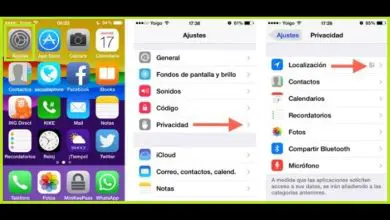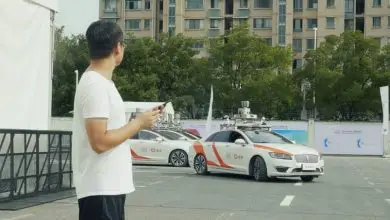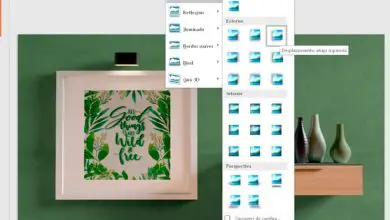Come sommare automaticamente una colonna o più celle in Excel
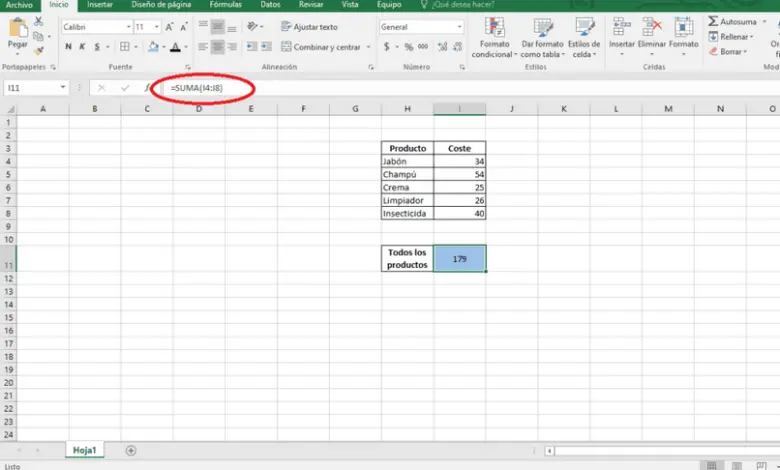
Ebbene, i tempi che corrono, rendono tutte queste tecniche indispensabili per migliorare l’efficienza dei processi d’ufficio. Considerando tutte queste cose, ti insegneremo come aggiungere automaticamente una colonna o più celle in Excel.
Non limitarti solo a conoscere Excel. Consulta tutte le nostre guide sulla suite di computer Microsoft Office, per conoscere e modificare file Excel, Word, PowerPoint, che ti aiuteranno a migliorare il tuo valore e si rifletteranno positivamente sul tuo curriculum.
Sia Word che PowerPoint sono altri strumenti importanti da padroneggiare. La cosa buona è che, poiché hanno interfacce simili, il miglioramento di uno di essi migliora le tue capacità con gli altri.
Tieni presente che per questa guida dovrai aver scaricato e installato Excel sul tuo computer. Il programma è a pagamento, lo capiamo, ma rappresenta un investimento per la tua formazione. Man mano che avanzi, le tue possibilità di ottenere posizioni migliori nell’azienda che desideri aumenteranno.
Procedi sempre per gradi, cercando di capire le cose al tuo ritmo per non sentirti frustrato. L’altro fattore da continuare è che devi avere una conoscenza di base dei fogli di calcolo o dei fogli di calcolo di Excel.
Raggiunto questo stadio, significa che hai tutti i requisiti per imparare ad aggiungere colonne o più celle automaticamente. Prova a seguire la guida mentre lavori sul tuo foglio di lavoro. In questo modo capirai le cose velocemente, e rimarranno nella tua memoria senza doverle rileggere troppe volte.
Che cos’è Excel?
Quando parliamo di Excel, intendiamo un software per fogli di calcolo, sviluppato da Microsoft Corporation. Questo appartiene alla famiglia di prodotti Microsoft Office, che abbiamo menzionato sopra. Excel è attualmente il foglio di calcolo dominante sul mercato e uno degli strumenti essenziali per l’ufficio.
Questi fogli di calcolo consentono l’ automazione di processi matematici, utilizzando diverse formule e funzioni nelle celle di Excel.
Come sommare automaticamente in Excel una colonna o più celle?
La verità è che fare l’addizione è un processo molto semplice e basilare, quindi non dovresti avere problemi se segui attentamente i passaggi.
Inizierai accedendo a un nuovo file Excel su cui lavorare. Una volta lì, dovrai inserire tutti i dati che desideri in colonne, creando una tabella come quella mostrata di seguito.
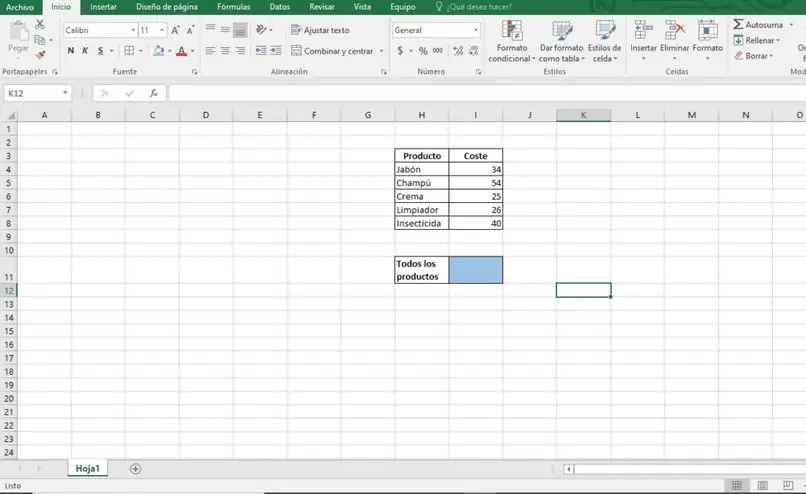
Ricorda che stiamo lavorando su un semplice esempio. La tua tabella può avere molti più dati e colonne inseriti.
Una volta inseriti tutti i valori che vuoi aggiungere, ti appoggerai sulla cella in cui vuoi che appaia il risultato di quella somma. È tempo che impari a utilizzare una funzione in Excel. Questo si fa scrivendo dopo un segno di uguale, per il caso di somma mettiamo: = SUM()
Tra le parentesi andranno le coordinate delle celle che vogliamo aggiungere. Per posizionarli rapidamente, faremo semplicemente scorrere il mouse su di essi. Un altro metodo è scrivere la coordinata del primo, poi due punti e infine la coordinata dell’ultimo (questo sommerà quelli e tutti quelli in mezzo). Sarebbe qualcosa del tipo: = SUM (I4: I8).
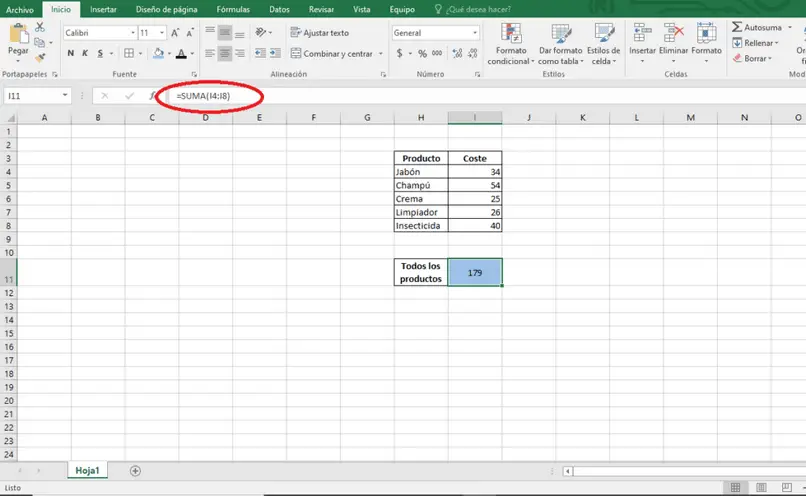
Nel caso in cui la nostra intenzione sia quella di aggiungere solo alcuni elementi, dovremo selezionare singolarmente ogni cella, premendo su di esse tenendo premuto il tasto Ctrl. Oppure inserisci la formula con le coordinate separate da virgole: = SOMMA (I4, I5, I6)
Ricorda che puoi personalizzare i tavoli a tuo piacimento, per renderli più piacevoli da vedere. Usa colori chiari e definisci i bordi.